麥克風在 Google Meet 中無法使用?嘗試這些常見的修復

發現解決 Google Meet 麥克風問題的有效方法,包括音頻設置、驅動程序更新等技巧。
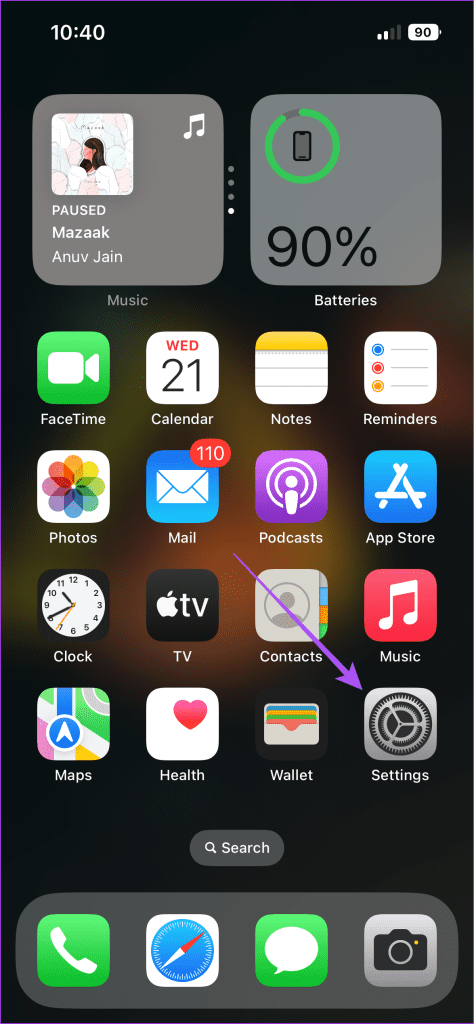
Facebook Messenger 讓您隨時隨地與朋友和家人保持聯繫。您始終可以使用 Messenger 透過訊息、語音通話和視訊通話進行聯繫。隨著 5G 連線的出現,享受高品質視訊通話和更快地向聯絡人傳輸檔案變得更加容易。
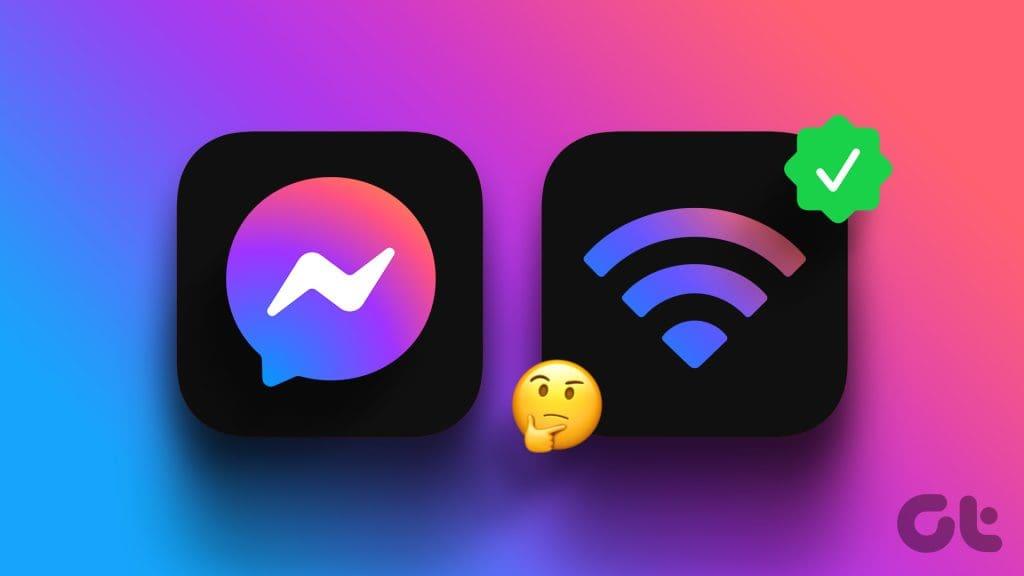
但另一方面,對於一些只能在 Wi-Fi 上使用 Facebook Messenger 的用戶來說,這並不容易。當 Facebook Messenger 僅在 Wi-Fi 上運作時,以下是一些故障排除方法可為您提供協助。
該問題最明顯的原因是您的行動數據帳戶可能沒有積分。許多用戶都有帶有每日數據限制的行動套餐。您可以與您的運營商聯繫並為您的計劃購買更多積分。
如果您主要透過 Wi-Fi 使用 Facebook Messenger,則該應用程式可能無法存取行動數據 - 如果您不想花費行動數據積分,那麼這樣做是很自然的。這可能是 Messenger 無法使用行動數據的原因。您可以在 iPhone 或 Android 手機上檢查並啟用相同的功能。就是這樣。
第 1 步:開啟「設定」應用程式並點擊「Messenger」。

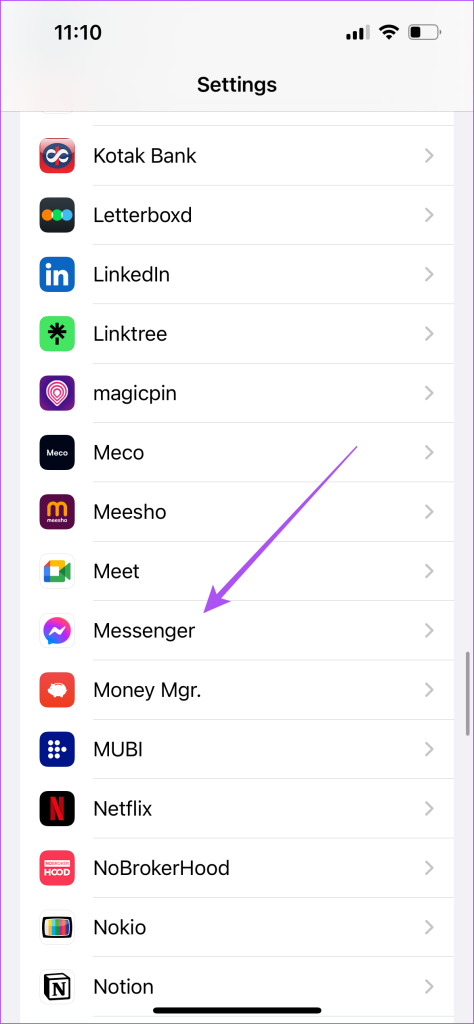
步驟 2:點擊移動資料旁邊的開關以啟用存取(如果之前已停用)。
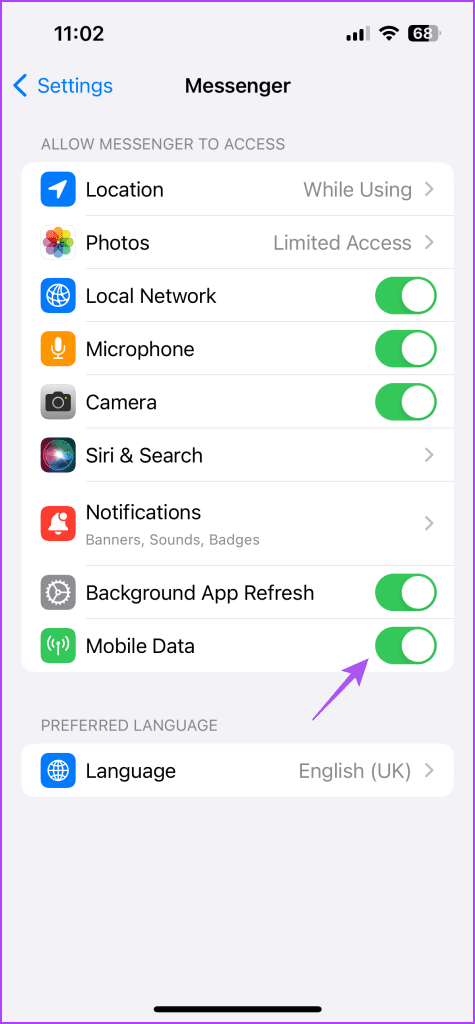
步驟 3:關閉「設定」應用程式並開啟 Facebook Messenger,檢查是否可以進行視訊通話。

步驟 1:長按 Facebook Messenger 應用程式圖標,然後點擊應用程式資訊。
步驟 2:點選行動數據和 Wi-Fi,然後點選後台資料旁的開關以啟用行動數據使用。
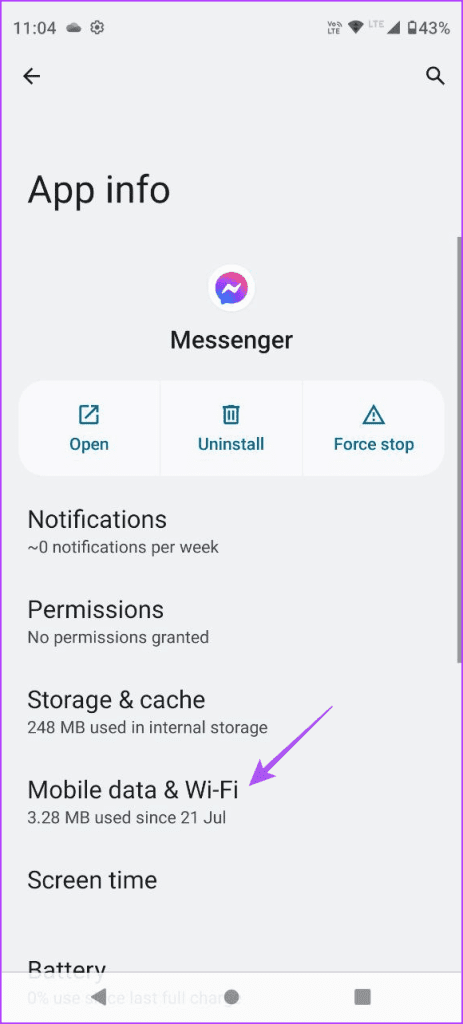
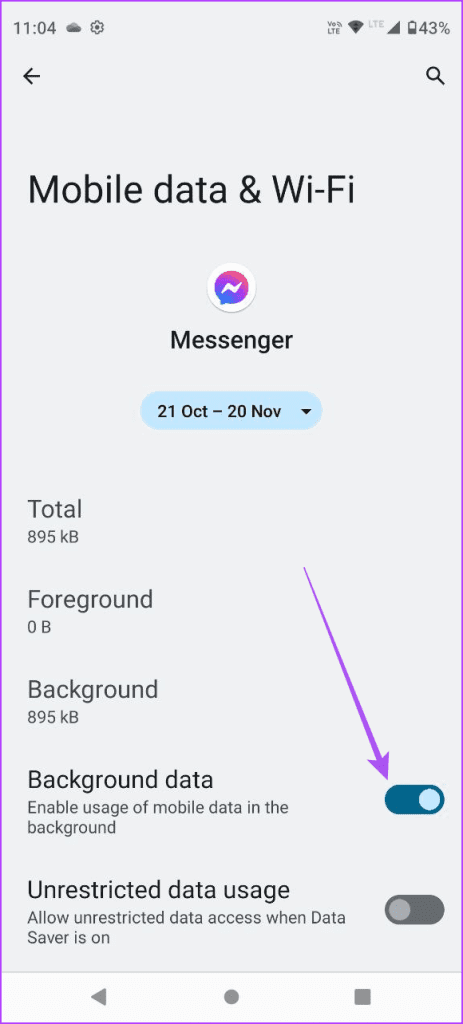
步驟3:關閉App Info並開啟Facebook Messenger,檢查問題是否解決。

對於Facebook Messenger 上的視訊通話或螢幕分享,您需要確保行動數據在您的裝置上充分發揮作用。以下是檢查您是否已在 iPhone 或 Android 手機上停用資料保護程式的方法。
步驟 1:開啟「設定」應用程序,然後點選「行動服務」。

步驟 2:選擇行動數據選項並點選資料模式。
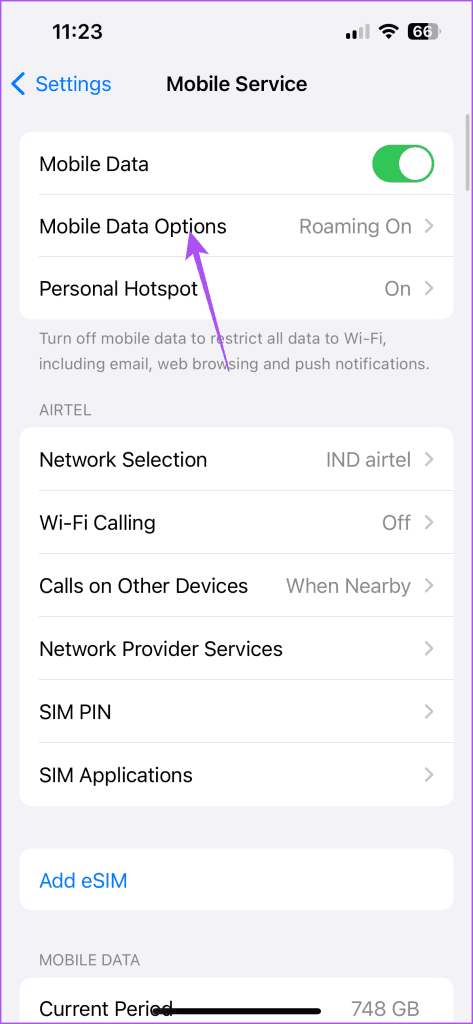
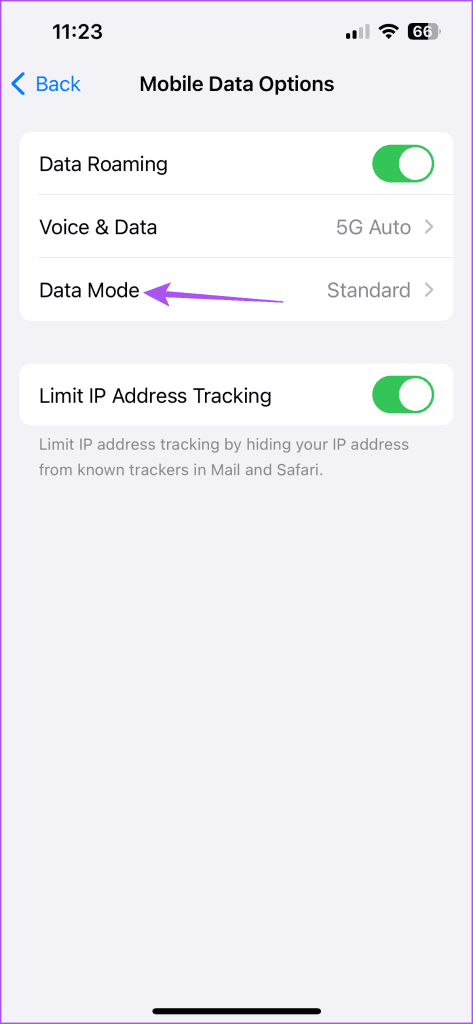
步驟 3:確保您的 iPhone 上已停用低數據模式。
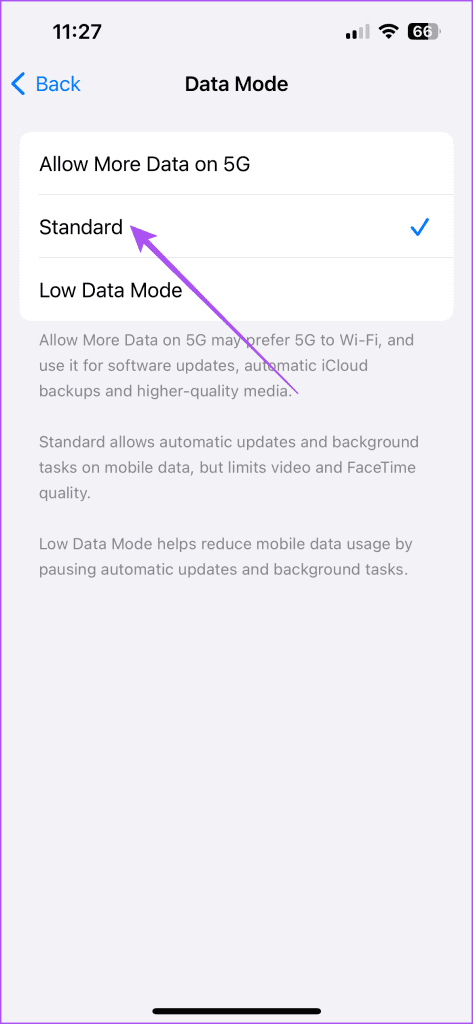
如果您的 iPhone 支援 5G 連接,您可以選擇允許在 5G 上使用更多數據。
步驟 4:關閉「設定」應用程式並嘗試使用 Messenger 進行視訊通話。

步驟 1:開啟「設定」並選擇「網路和 Internet」。
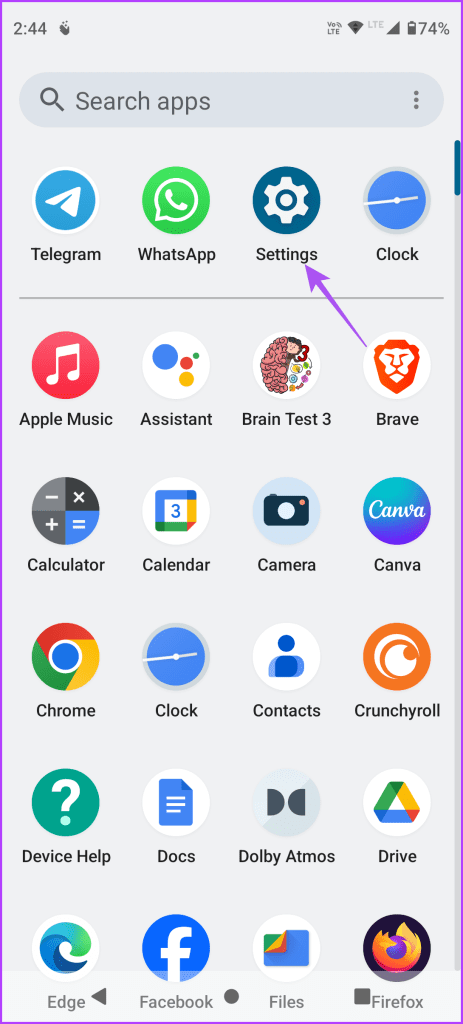
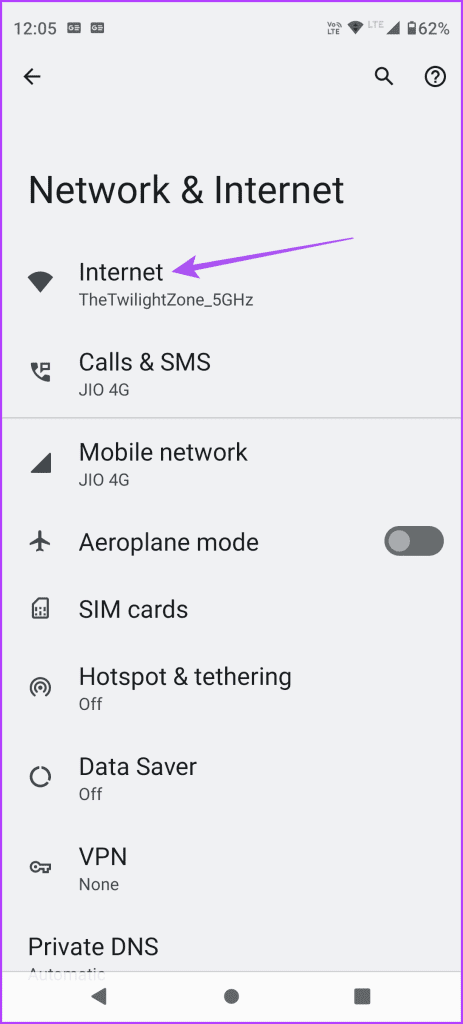
步驟 2:點選「資料保護程式」並確保已關閉。

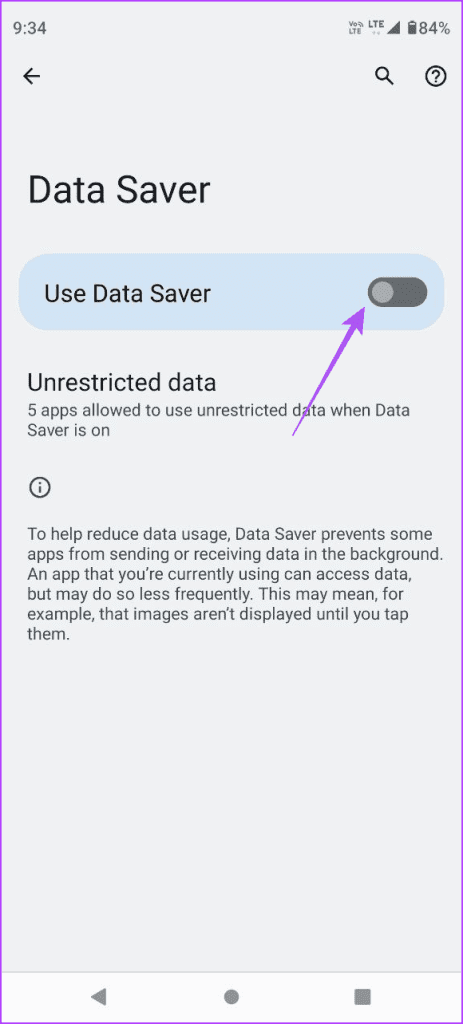
步驟 3:關閉「設定」並開啟 Facebook Messenger 檢查問題是否解決。

如果您想在 Android 手機上使用 Data Saver,我們建議專門針對 Facebook Messenger 停用它。當您在戶外時,這會有所幫助,讓您不會認為沒有 Wi-Fi 就無法使用 Messenger。就是這樣。
步驟 1:長按 Facebook Messenger 應用程式圖標,然後點擊應用程式資訊。
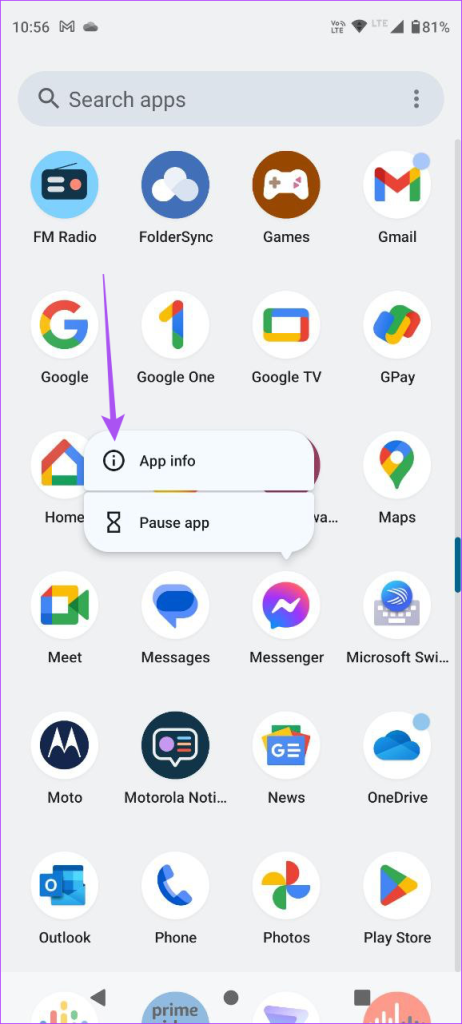
步驟 2:點擊“行動數據和 Wi-Fi”,然後點擊“無限數據使用”旁邊的開關。
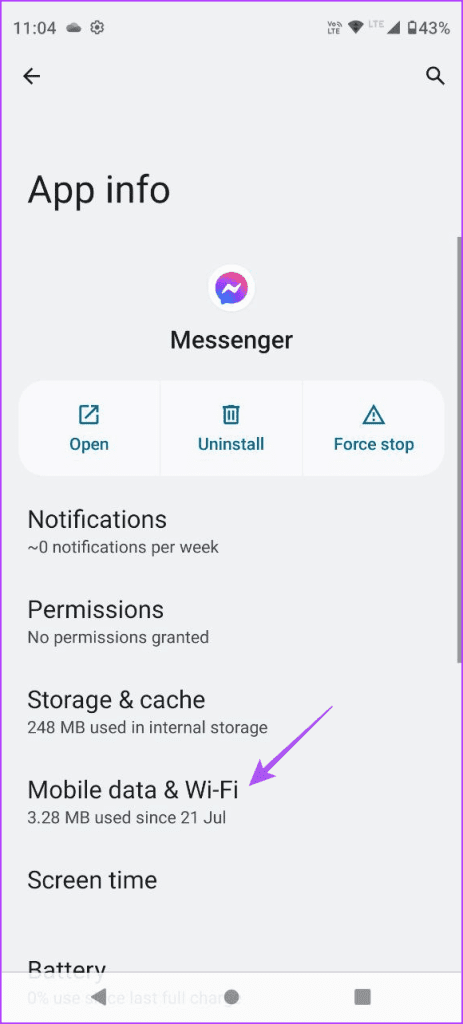
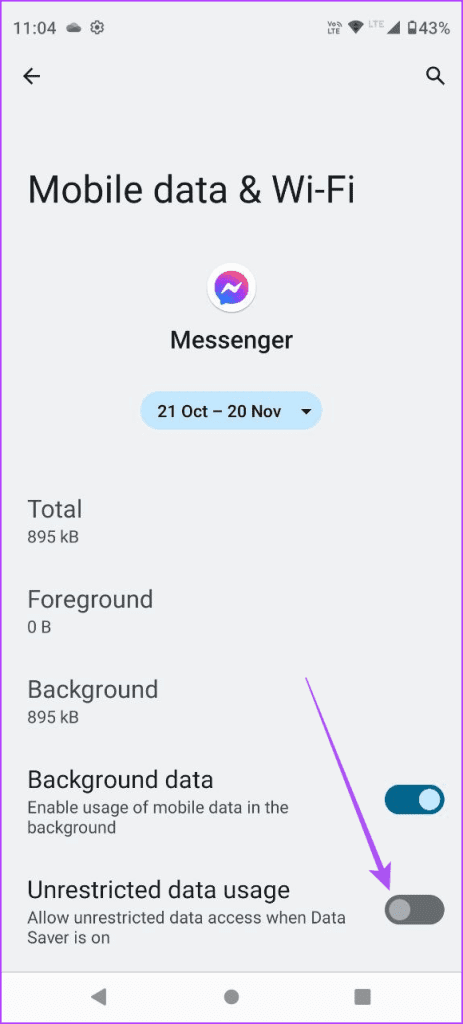
步驟3:關閉App Info並開啟Facebook Messenger,檢查問題是否解決。

您需要為 Facebook Messenger啟用背景應用程式刷新。這有助於在背景運行時保持應用程式內容的更新。就是這樣。
第 1 步:開啟「設定」應用程式並點擊「Messenger」。

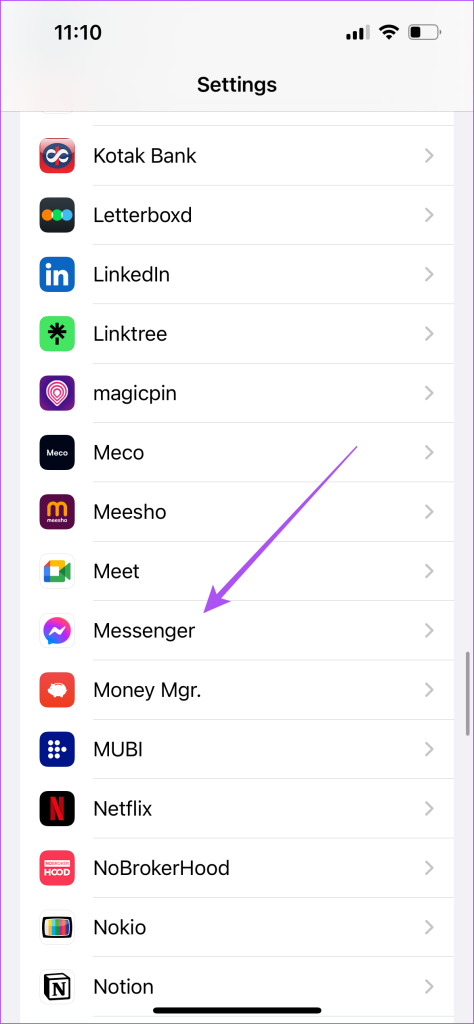
步驟 2:點擊背景應用程式刷新旁邊的開關以啟用此功能。
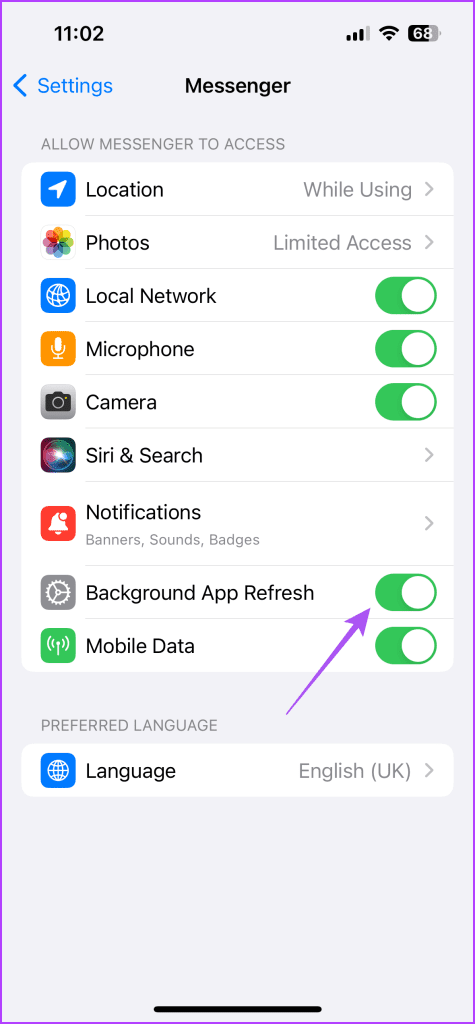
步驟 3:關閉“設定”,開啟 Messenger 應用程式進行視訊通話並檢查是否有效。

如果您仍然遇到問題,您可以在 iPhone 或 Android 手機上強制退出並重新啟動該應用程式。這將為應用程式帶來一個全新的開始。
步驟 1:在主畫面上,向上滑動並按住以顯示背景應用程式視窗。
步驟 2:向右滑動以查找 Facebook Messenger 應用程式窗口,然後向上滑動以將其刪除。
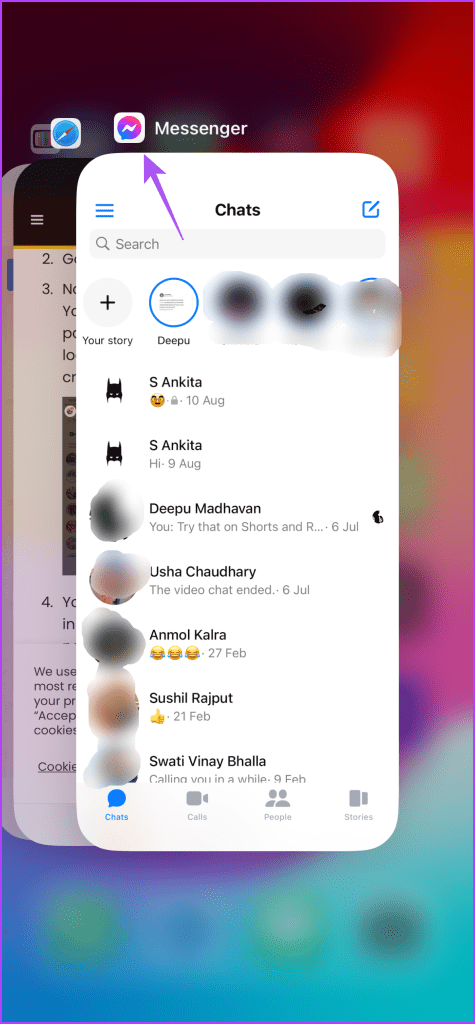
步驟 3:重新啟動 Messenger 檢查是否可以進行視訊通話。

步驟 1:長按 Facebook Messenger 圖示並點擊應用程式資訊。
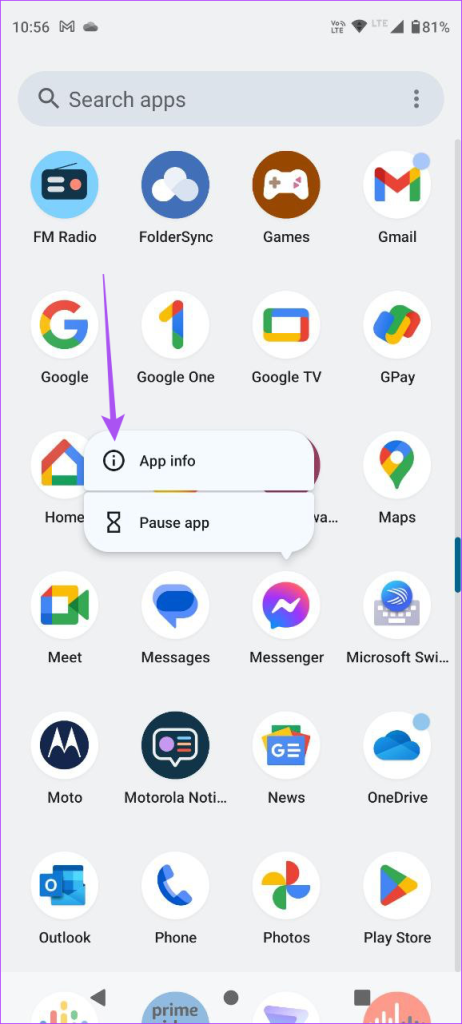
步驟 2:點選「強制停止」並選擇「確定」進行確認。
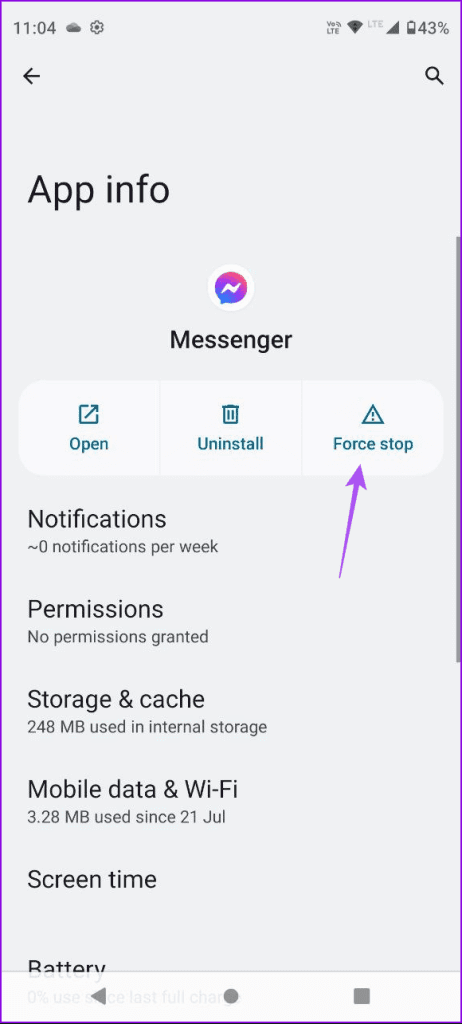
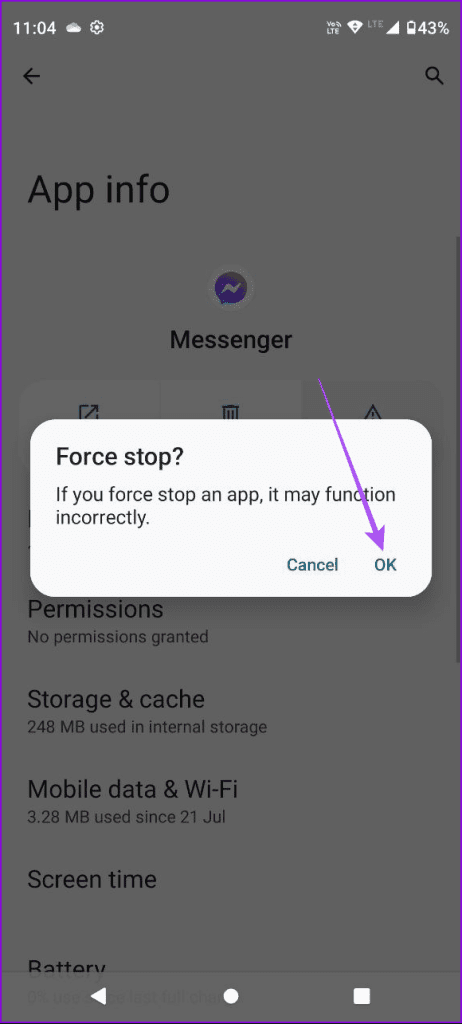
步驟 3:關閉 App Info 並重新啟動 Facebook Messenger 以測試視訊通話。

如果應用程式仍然只能在 Wi-Fi 上執行,則目前版本中可能存在一些阻止行動數據使用的錯誤。我們建議您在 iPhone 和 Android 上安裝更新的應用程式版本。
在 Android 上更新 Facebook Messenger
在 iPhone 上更新 Facebook Messenger
如果所有解決方案都無效,最後的辦法是重置 iPhone 和 Android 上的網路設定。這會將 iPhone 和 Android 的無線網路設定恢復到預設狀態,並刪除您新增的有關 Wi-Fi 網路的所有詳細資訊。這是一個高級解決方案,只有在上述方法都不起作用的情況下才採用它。
第 1 步:開啟「設定」應用程序,然後點擊「常規」。

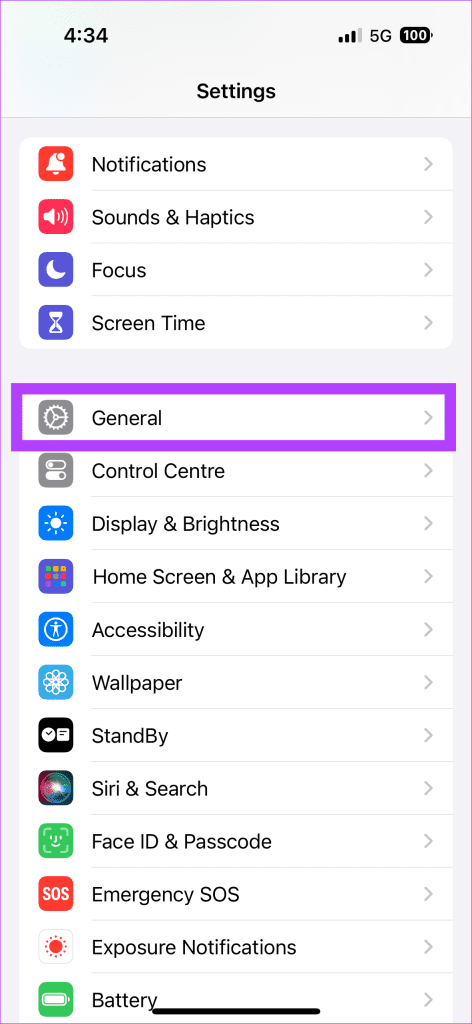
步驟 2:向下捲動並點擊「傳輸」或「重置 iPhone」。
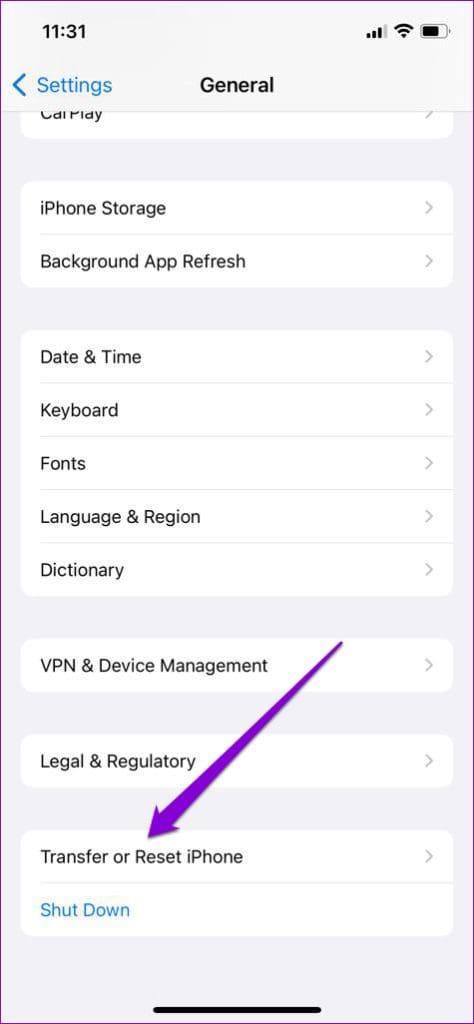
步驟 3:點選重置並選擇重置網路設定。
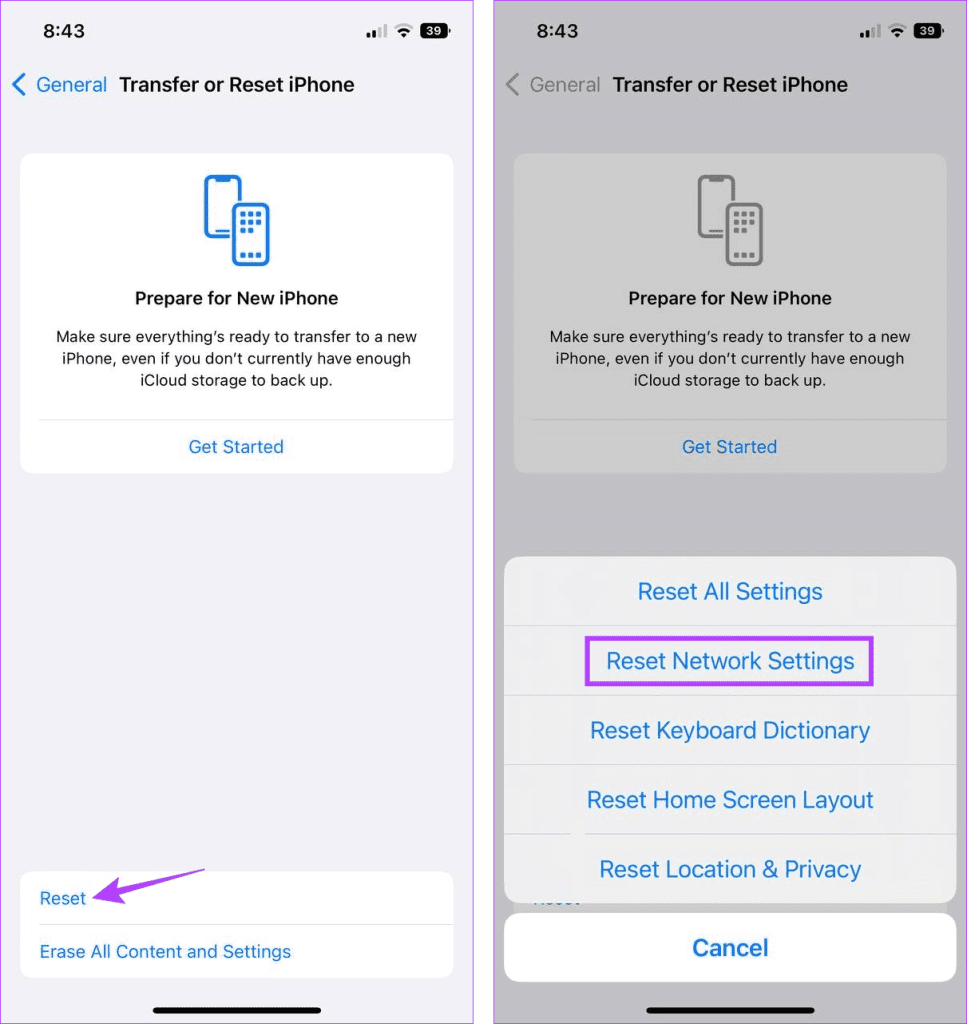
步驟 4:輸入密碼並再次點選重設網路設定進行確認。
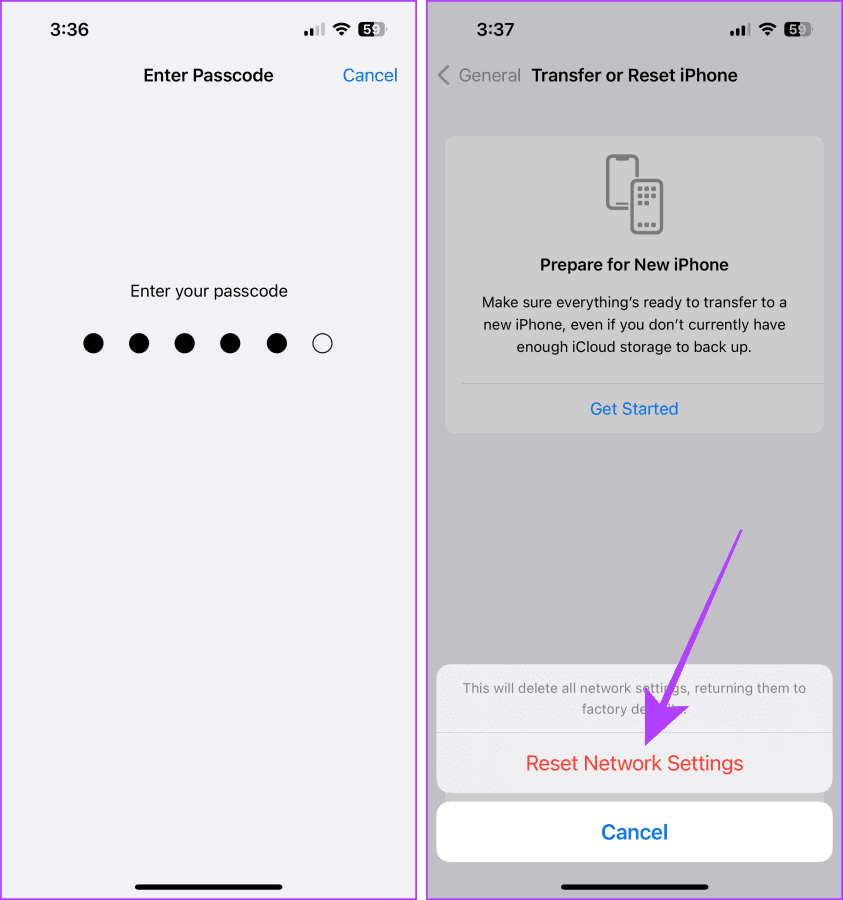
步驟5:之後,開啟Messenger應用程式並檢查問題是否解決。

步驟 1:開啟「設定」並點選「系統」。
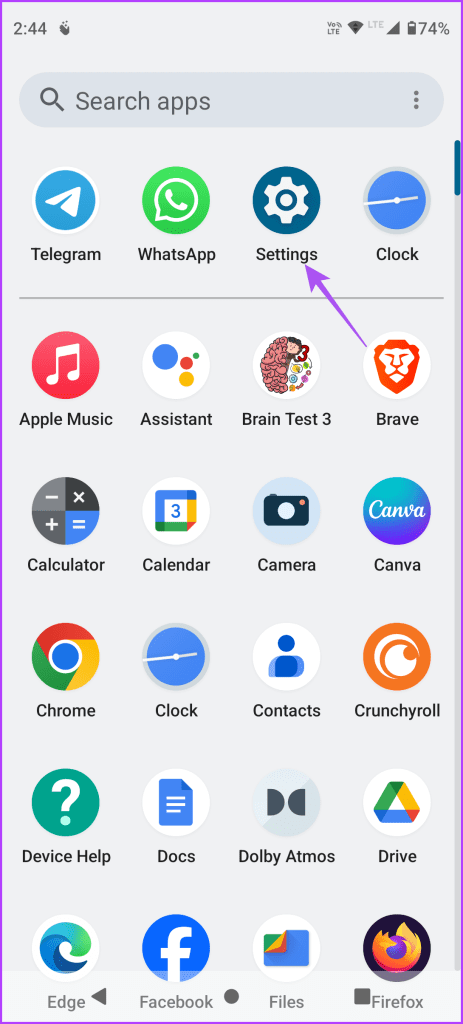
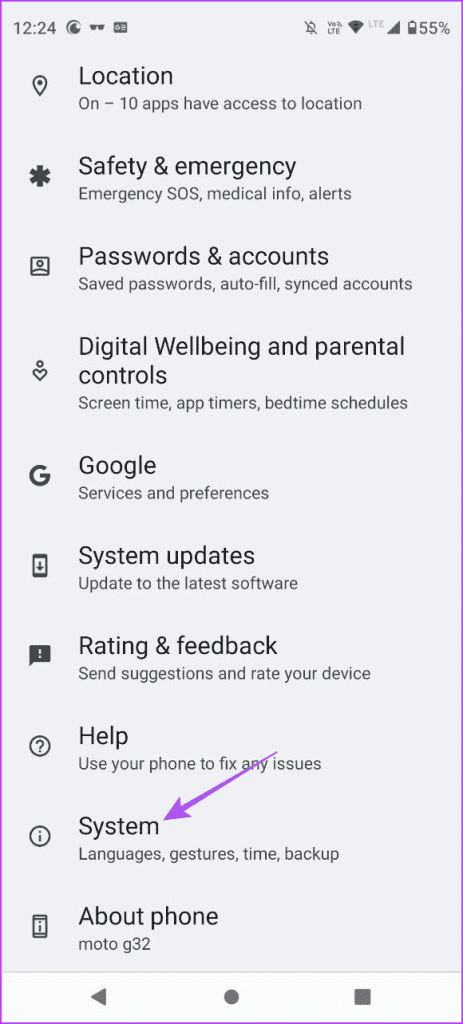
步驟 2:點選“重設選項”,然後選擇“重設 Wi-Fi、行動裝置和藍牙”。
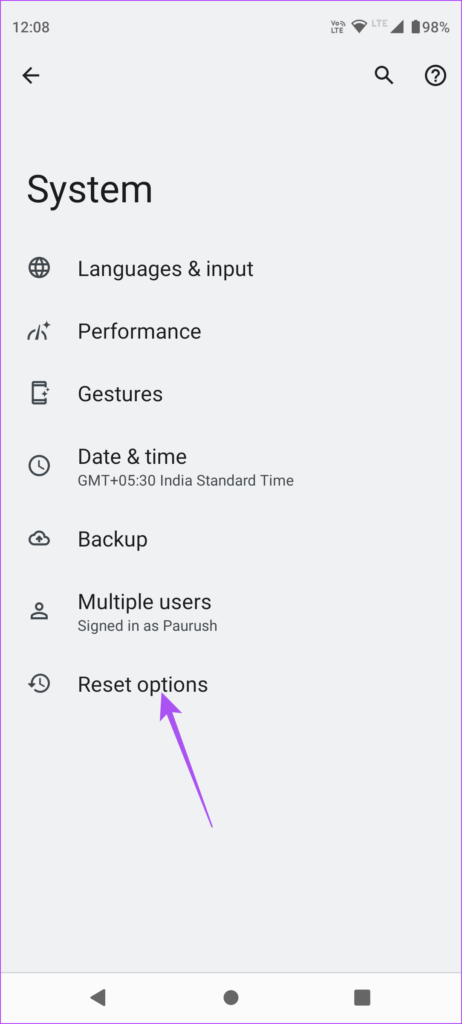
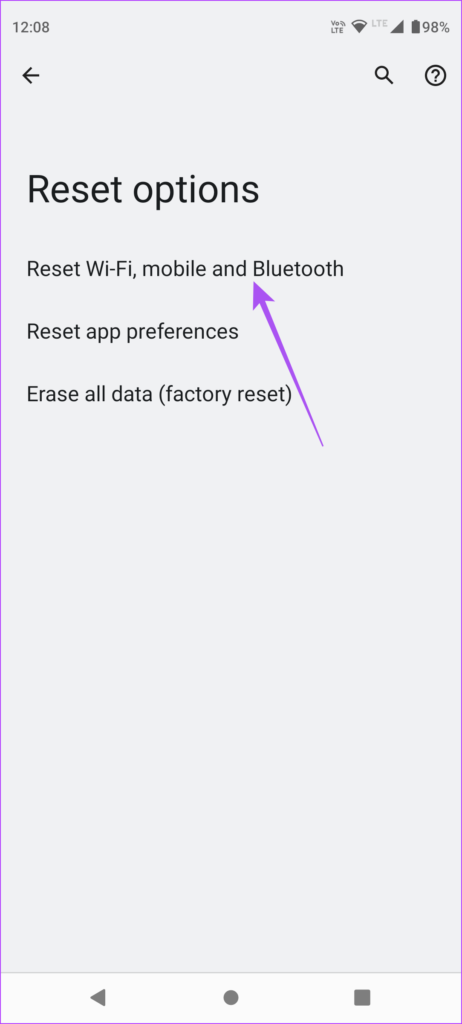
步驟 3:點擊“重置設定”,然後再次點擊“重置設定”進行確認。
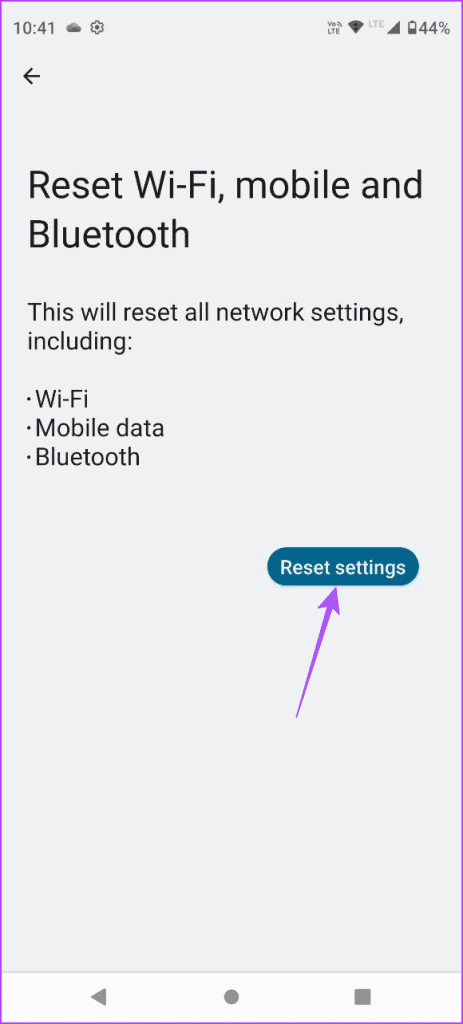
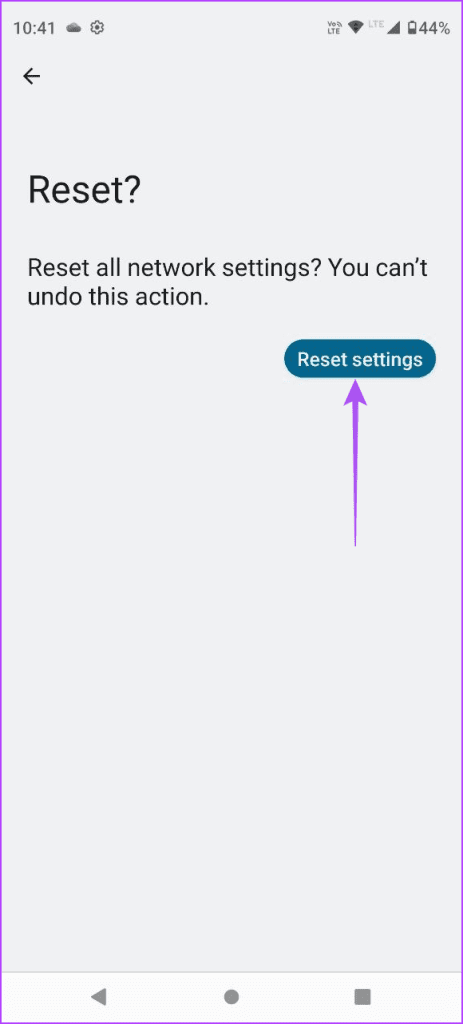
步驟 4:之後,從 Messenger 應用程式進行視訊通話。

如果 Facebook Messenger 僅在 Wi-Fi 上運行,這些解決方案還將使 Facebook Messenger 能夠在行動數據上運行。您也可以嘗試在 Messenger 中重新登入 Facebook 帳戶作為故障排除方法。但如果您無法再次登錄,請參閱我們的帖子,其中列出了解決此問題的最佳方法。
發現解決 Google Meet 麥克風問題的有效方法,包括音頻設置、驅動程序更新等技巧。
在 Twitter 上發送訊息時出現訊息發送失敗或類似錯誤?了解如何修復 X (Twitter) 訊息發送失敗的問題。
無法使用手腕檢測功能?以下是解決 Apple Watch 手腕偵測不起作用問題的 9 種方法。
解決 Twitter 上「出錯了,重試」錯誤的最佳方法,提升用戶體驗。
如果您無法在瀏覽器中登入 Google 帳戶,請嘗試這些故障排除提示以立即重新取得存取權限。
借助 Google Meet 等視頻會議工具,您可以在電視上召開會議,提升遠程工作的體驗。
為了讓您的對話更加安全,您可以按照以下步驟在行動裝置和桌面裝置上為 Instagram 聊天啟用端對端加密。
了解如何檢查您的 Dropbox 安全設定有助於確保您的帳戶免受惡意攻擊。
YouTube TV 為我們提供了許多堅持使用的理由,因為它融合了直播電視、點播視頻和 DVR 功能。讓我們探索一些最好的 YouTube 電視提示和技巧。
您的三星手機沒有收到任何通知?嘗試這些提示來修復通知在您的 Samsung Galaxy 手機上不起作用的問題。








